发布时间:2021-09-03 11: 32: 23
在之前的文章中,我们有介绍过AirServer(Win系统)中的Miracast镜像协议,Miracast可以用在Windows设备和一些三星和LG的Android设备上进行镜像投屏。
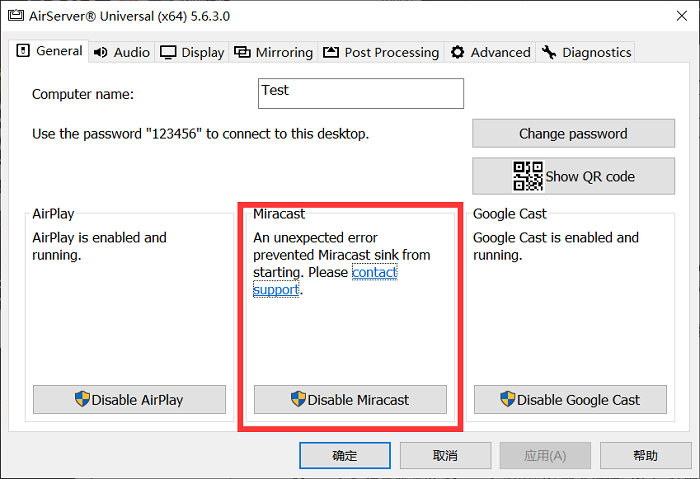
但有时候我们在用Miracast的时候会无法发现AirServer镜像设备,可能有多种原因。
比如Windows系统的“Connect”等等程序占用了Miracast镜像所需要的接口或驱动程序。
可以中止占用驱动的程序并重新启动 AirServer。如果重新启动 AirServer 后仍然显示错误消息,可以重新启动计算机后再启动 AirServer。
Miracast 镜像需要兼容 Miracast 的显卡和无线网卡,在接收和传输设备上需要安装NDIS 6.3及更高适配版本驱动程序。这是使用Miracast的必要条件,因为此屏幕镜像协议是基于WiFi Direct构建的。
如果我们不确定我们软硬件的型号是否兼容,可以按照以下步骤检查我们的运行AirServer的计算机是否支持 Miracast:
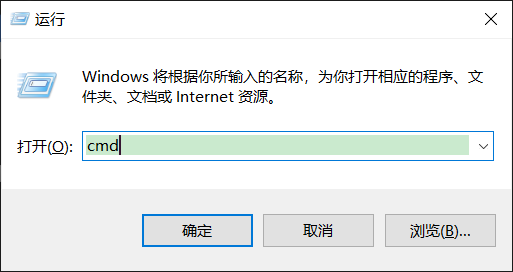
命令提示符将显示我们的设备是否与 Miracast 兼容
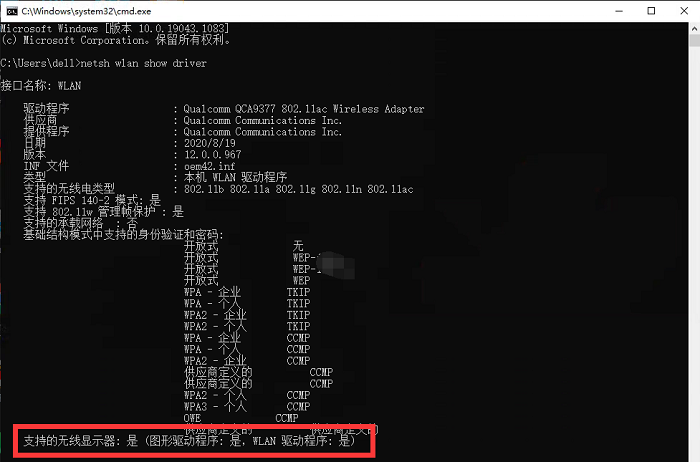
要检查我们是否使用了正确的 NDIS 驱动程序,请按照以下步骤操作:
打开 Powershell 并输入“Get-NetAdapter | Select Name, NdisVersion”。输出将显示无线网卡的NDIS版本,需要在6.3版本以上。
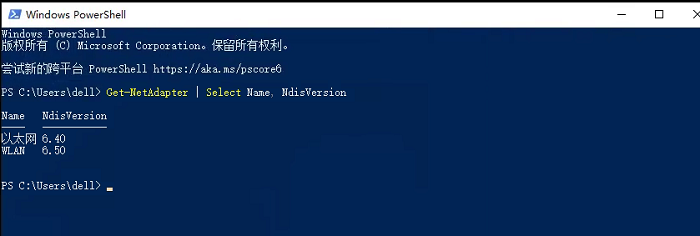
如果我们电脑的无线驱动版本低于6.3,就需要给无线网卡下载并安装更新的驱动程序,然后重新启动计算机。
三、其他解决方法:
1、确保我们至少使用 Windows 10 build 1709 或更高版本(推荐更新至build 1809以上,因为该版本上引入了 Miracast PIN 支持)。
2、尝试从发送设备上 Windows 的缓存接收器列表中删除 AirServer。这可以通过以下步骤来完成:
(1)按快捷键“Windows+K”。
(2)在出现的侧边栏底部选择“查找其他类型的设备”。
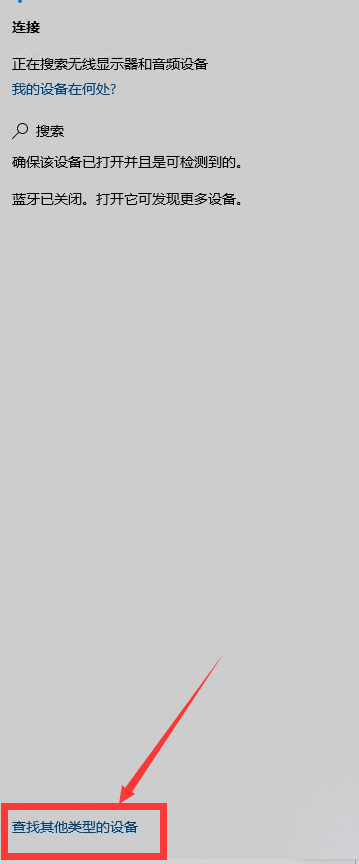
在“无线显示器”列表中找到不工作的 AirServer并选择“删除设备”,然后再尝试重新连接。
以上便是使用Miracast协议在AirServer(Win系统)上进行镜像时无法发现镜像设备的可能原因与对应的解决方法,大家如果想要了解更多AirServer的使用方法与使用问题的解决方法,欢迎关注AirServer中文网站。
作者:∅
展开阅读全文
︾
读者也喜欢这些内容:

苹果投屏电脑怎么弄出来 苹果投屏电脑怎么弄出来画面
随着苹果设备在日常生活和工作中的广泛应用,如何将苹果设备投屏到电脑上成为了许多用户关心的话题。无论是在家看电影、玩游戏,还是在工作中展示PPT,将iPhone或iPad的屏幕投射到电脑上都能提供更好的体验。本篇文章将为大家介绍苹果投屏电脑怎么弄出来以及苹果投屏电脑怎么弄出来画面。...
阅读全文 >

Airserver投屏声音延迟怎么办 Airserver投屏没有画面怎么办
随着无线投屏技术的普及,越来越多的人选择使用AirServer来分享屏幕内容。然而,在实际使用过程中,一些用户可能会遇到声音延迟或没有画面的问题,这些问题不仅会影响用户体验,还会降低工作效率。声音延迟可能导致画面与音频不同步,影响观看效果,而没有画面的情况则会使得内容无法正常展示。本篇文章就将为大家介绍AirSever投屏声音延迟怎么办以及AirServer投屏没有画面怎么办。...
阅读全文 >
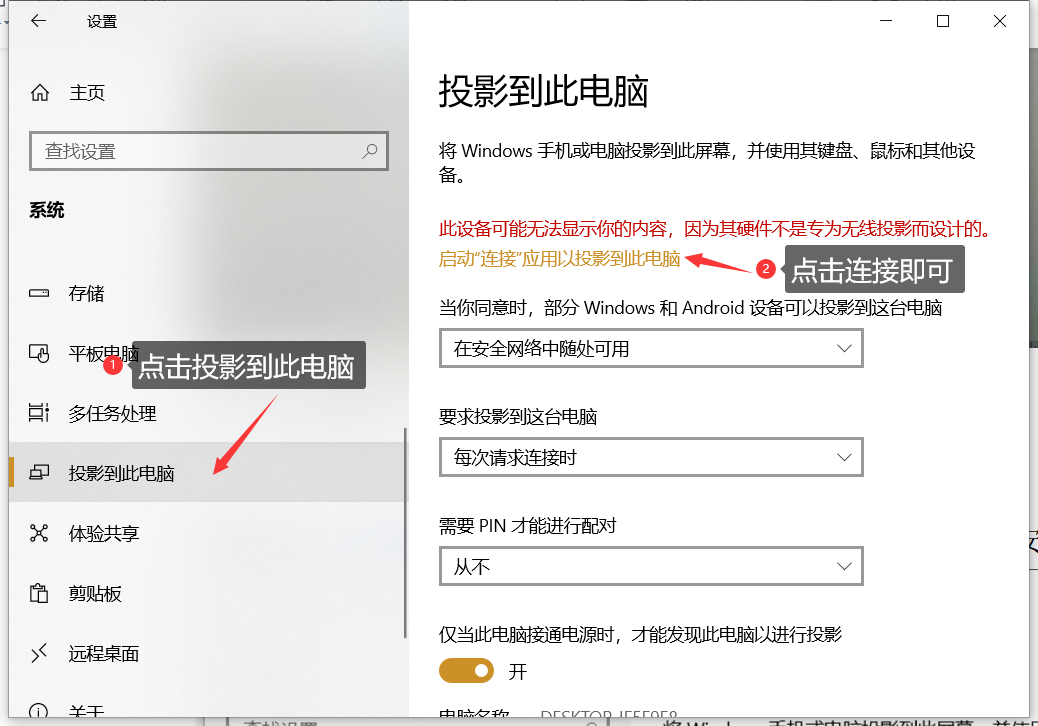
没有连接WiFi可以投屏吗 没有WiFi手机怎么投屏电脑
无线投屏可以说已经在我们的工作和生活中运用的非常广泛了,可是当我们手机没有连接WIFI网络,我们要怎样把手机投屏到大屏幕设备呢?今天,小编就来详细介绍一下,没有连接WiFi可以投屏吗?没有WiFi手机怎么投屏电脑?...
阅读全文 >

手机投屏后怎么放大画面 手机投屏后怎么退出投屏
随着无线投屏技术的普及,越来越多的用户开始使用AirServer等工具将手机屏幕投射到更大的显示设备上,以享受更佳的视觉体验。然而,在实际操作中,我们可能会遇到如何调整画面大小以及如何退出投屏的问题。本篇文章就将为大家介绍手机投屏后怎么放大画面以及手机投屏后怎么退出投屏的解决方法。...
阅读全文 >